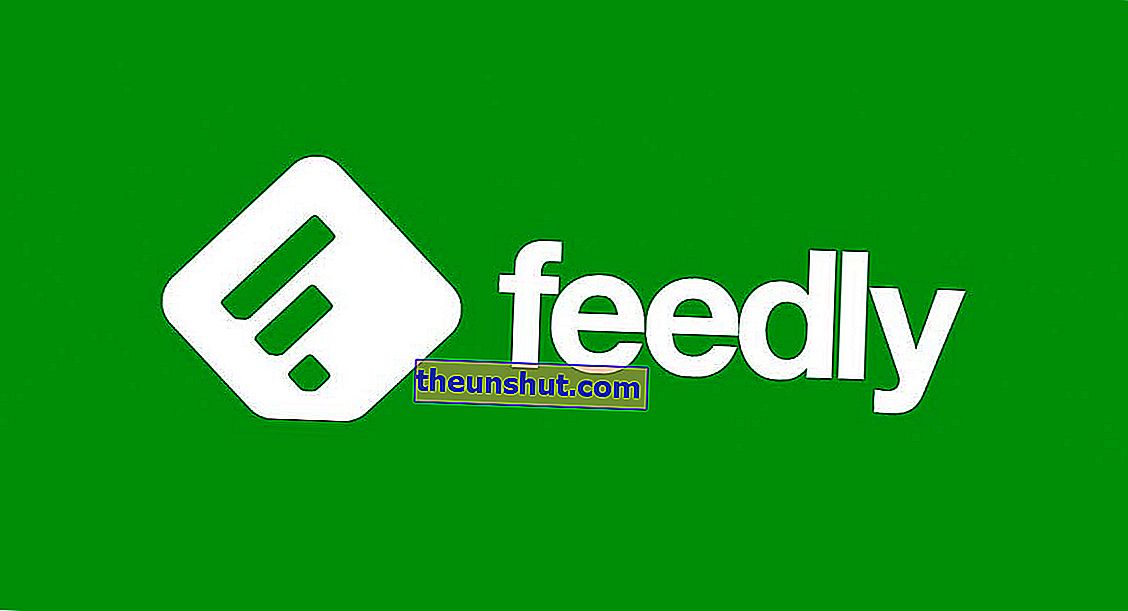
Po smrti aplikácie Google Reader (teraz Google News) zaznamenala spoločnosť Feedly nárast používateľskej základne o milióny. Populárna služba RSS je v súčasnosti najznámejšia v Španielsku, dokonca aj nad inými ako Flipboard alebo Apple News. Čo je však skutočne úspešné a ako funguje klient čítačky RSS? Analyzujeme najlepšiu čítačku informačných kanálov v španielčine roku 2019 a povieme vám všetky triky Feedly na čítanie webových stránok . Tiež vás pozývame, aby ste sa pozreli na najlepšie alternatívy k Feedly, ktoré sme dnes zverejnili pred niekoľkými týždňami
Čo je Feedly
Feedly nie je nič iné ako nástroj, ktorý nám umožňuje čítať feed rôznych webových stránok, ku ktorým sme sa pripojili a pridali ich ručne . Tento nástroj alebo aplikácia (má webovú verziu a mobilnú aplikáciu) je mimoriadne užitočná, ak nechceme po jednom vstupovať na stránky, ktoré nás najviac zaujímajú, aby sme skontrolovali, či existujú alebo nie sú nové publikácie.
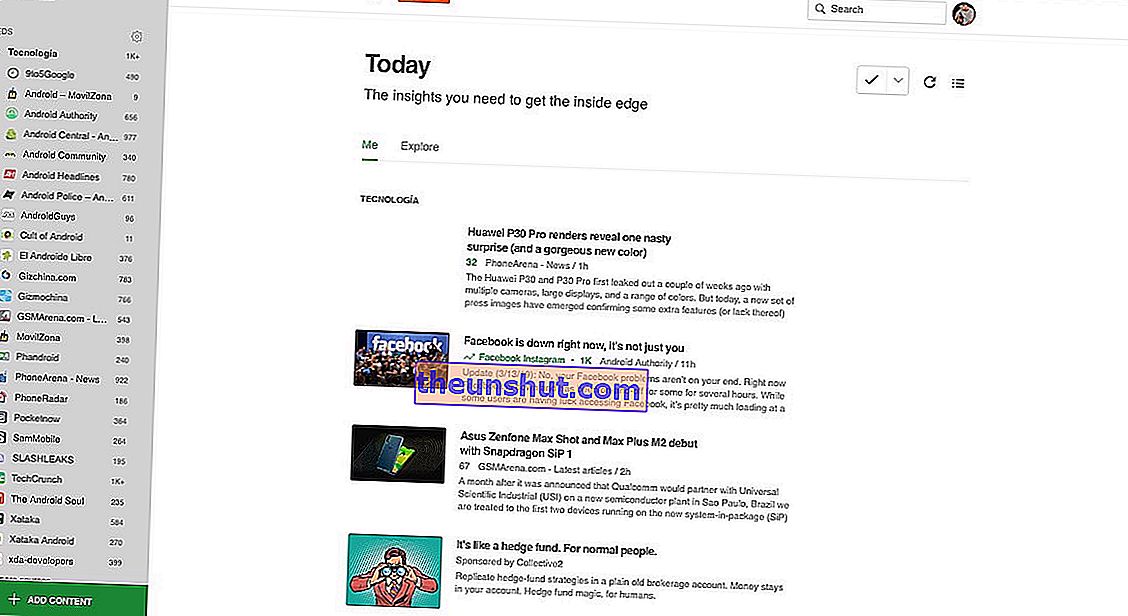
Ďalšou výhodou, ktorú Feedly má, je to, že ťažko spotrebúva zdroje, pokiaľ ide o údaje . Tým, že nemusíte načítať celú webovú stránku daného článku, je spotreba aplikácie prakticky výsmechom. Ideálne, ak máme v mobile obmedzený dátový tok.
Výhody Feedly oproti iným čítačkám informačných kanálov
Feedly je nielen najznámejšou čítačkou informačných kanálov roku 2019, ale aj najlepším v porovnaní so svojimi hlavnými konkurentmi. Necháme vám jeho hlavné výhody oproti iným nástrojom:
- Menej spotreby dát
- Ľahké použitie a možnosť stanovenia chronologického poradia správ
- Ukladajte a ukladajte články, aby ste si ich mohli prečítať neskôr
- Umožňuje vám označiť, že sa vám páčia alebo uprednostňujú články, a uložiť ich do osobného zoznamu
- Ak máte blog, je pravdepodobné, že sa vaša prevádzka zvýši, ak máte RSS vzhľadom na užívateľskú základňu Feedly
- Kompatibilita s aplikáciami tretích strán na zdieľanie článkov (Twitter, WordPress, Hootsuite ...)
- Umožňuje vám ukladať články do služby Evernote
Je Feedly zadarmo?
Áno. V súčasnosti má tri verzie, jednu úplne zadarmo (zadarmo) a dve platené pre profesionálov a spoločnosti (Pro a Team) . Rozdiely posledných dvoch oproti prvému spočívajú v tom, že môžeme pridávať zdroje správ (tj. Webové stránky, napríklad Tuexperto.com) neobmedzeným spôsobom a s množstvom ďalších možností.
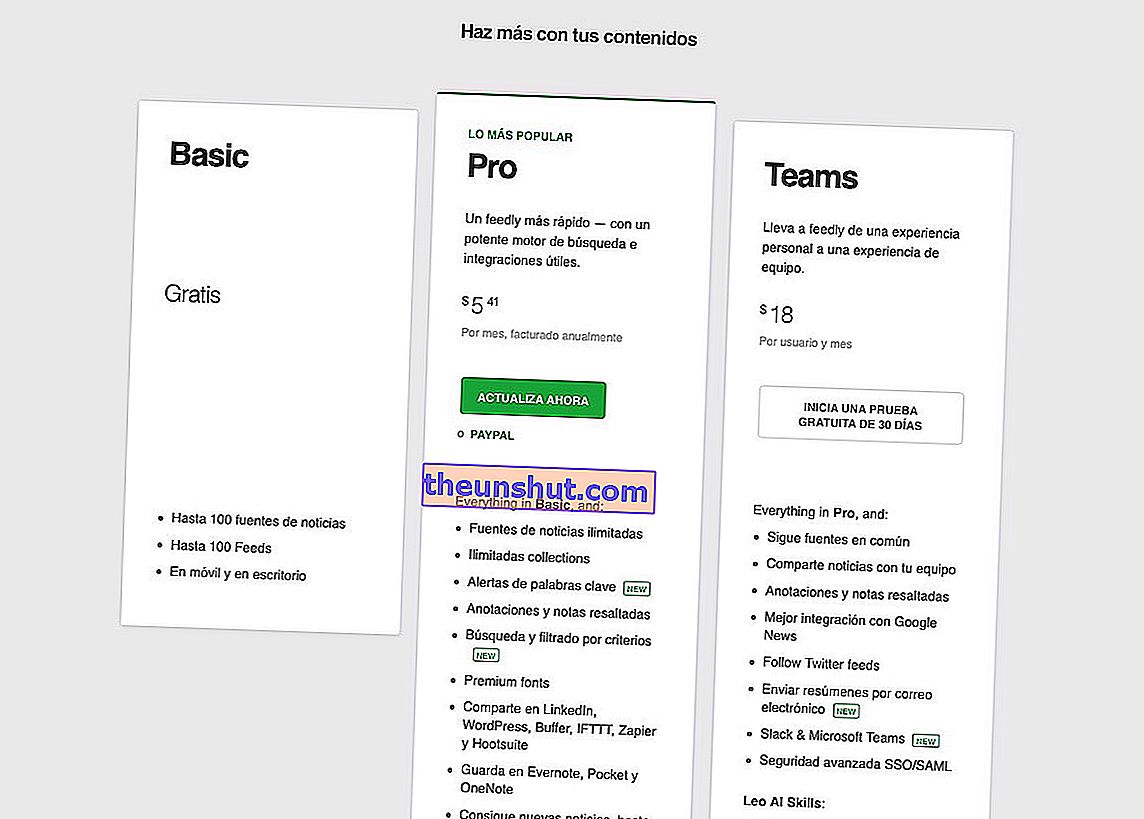
Niektoré z týchto možností sú schopnosť anotovať novinky, zdieľať ich prostredníctvom iných aplikácií, ako sú Evernote, OneNote alebo Pocket, filtrovať ich pomocou vlastných hľadaných výrazov atď. Môžeme tiež vytvárať upozornenia na základe kľúčových slov (napríklad ak má novinka názov Galaxy S10, aplikácia nás na to upozorní) a odstrániť všetky reklamy, ktoré aplikácia obsahuje.
Čo sa týka verzie Free, tá má limit 100 noviniek a 100 maximálnych zdrojov . Zvyšné možnosti nie sú súčasťou bezplatnej verzie a samozrejme si budeme musieť „vytrpieť“ niektoré sponzorované novinky.
Na oficiálnej stránke Feedly vidíme všetky rozdiely medzi verziou Free a verziou Pro a Team.
Ako Feedly funguje v španielčine
Keď budeme mať jasno v tom, čo je Feedly, môžeme pokračovať v vytváraní nášho účtu.
Prvým krokom k tomu bude prejsť na oficiálnu stránku prostredníctvom tohto odkazu a kliknúť na tlačidlo Začíname zadarmo .
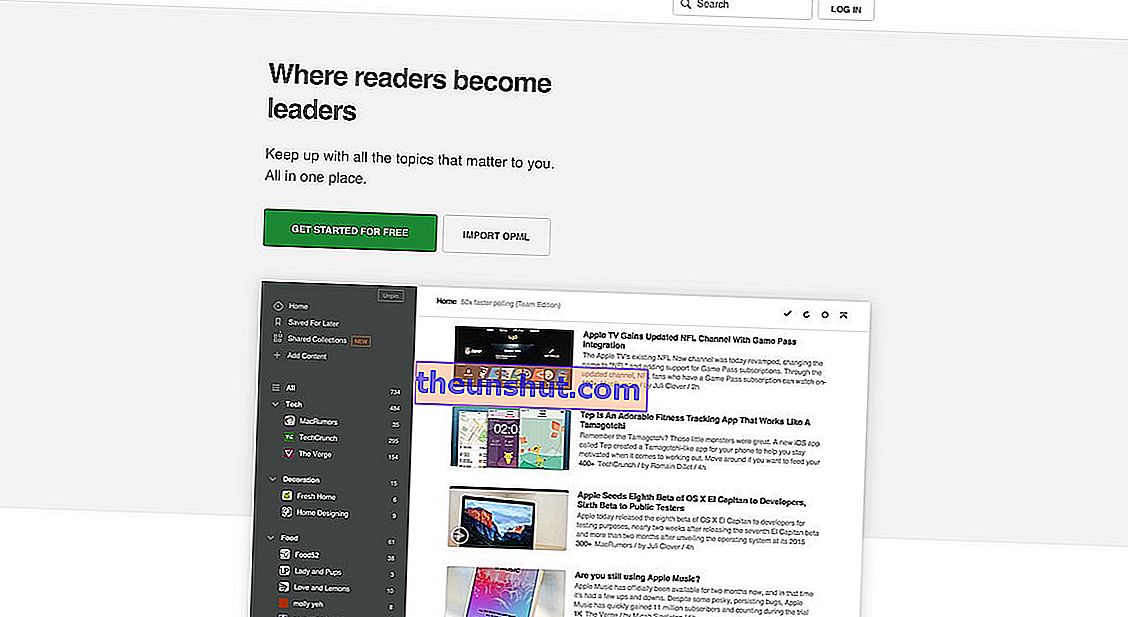
Potom sa zaregistrujeme na platforme pomocou nášho účtu na Facebooku, Gmaile, Feedly alebo Twitteri a zobrazí sa nám podobné rozhranie, aké vedie tento odsek.
Ak chcete pridať naše prvé zdroje, klikneme na spodné tlačidlo Pridať obsah . Ďalej sa objaví vyhľadávací nástroj, ktorý nám umožní vyhľadávať naše obľúbené webové stránky pomocou adresy URL, jednoduchého názvu alebo hashtagu. Môžeme tiež filtrovať vyhľadávanie podľa kľúčových slov, ak klikneme na Upozornenia na kľúčové slová.
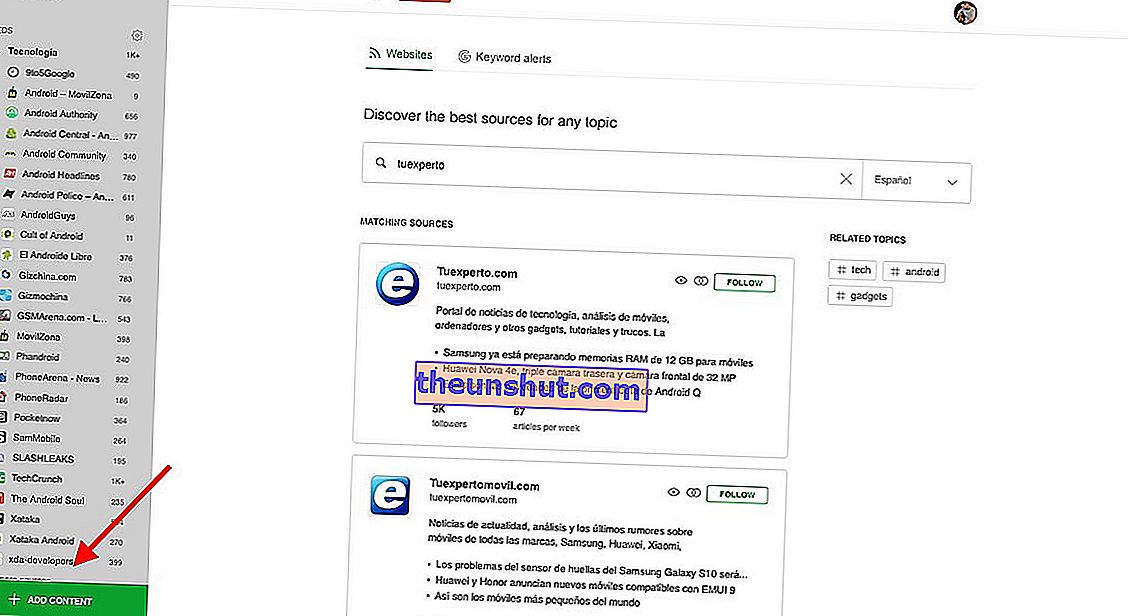
Len čo nájdeme príslušnú webovú stránku, je to jednoduché ako kliknutie na tlačidlo Sledovať a automaticky sa pridá do nášho informačného kanála . Test môžete vykonať pomocou tohto obrázka, ktorý vás zavedie na informačný kanál Tuexperto.com.

Ak kliknete na toto tlačidlo, budete sa môcť prihlásiť na odber informačného kanála Tuexperto.
V prípade, že chceme pridať naše zoznamy z Flipboardu alebo Twitteru do Feedly, môžeme importovať zodpovedajúci súbor OML cez tento odkaz.
Ako vytvárať zoznamy a priečinky v aplikácii Feedly
Jednou z najzaujímavejších možností, ktorú nám Feedly ponúka, je vytváranie priečinkov a zoznamov na usporiadanie nášho informačného kanála .
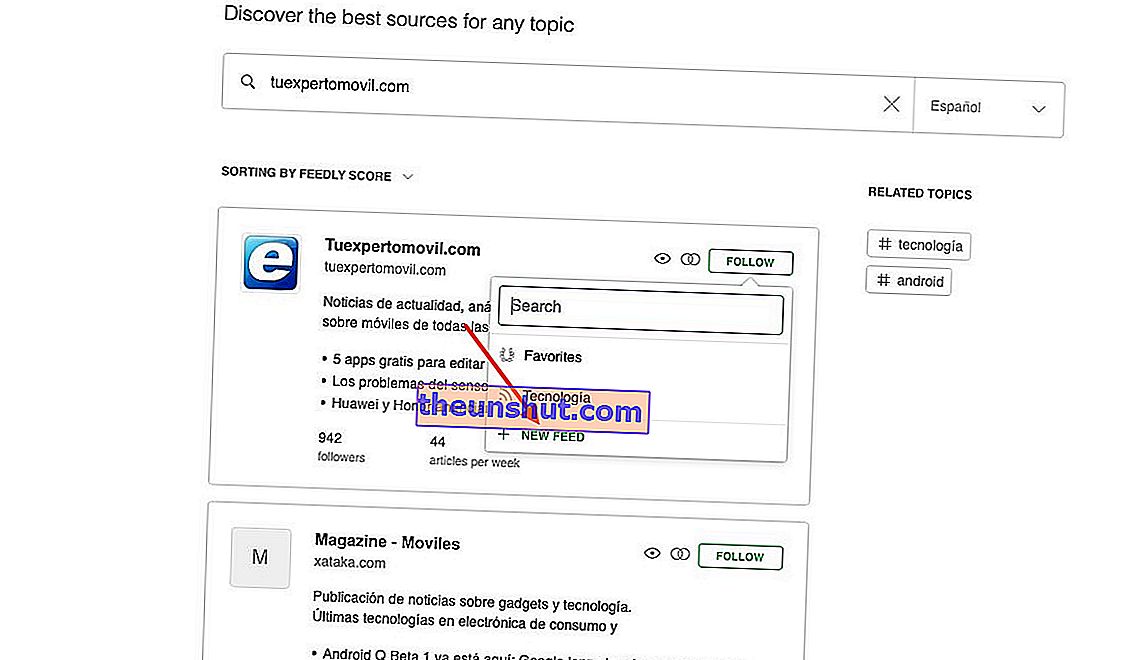
Môžeme to urobiť jednoduchým spôsobom tak, že pridáme nový zdroj zo spomínaného vyhľadávacieho nástroja a namiesto Favorites klikneme na možnosť New feed . Môžeme teda obsah klasifikovať toľkokrát, koľkokrát chceme do mnohých priečinkov.
Najlepšie triky Feedly roku 2019, ako z toho vyťažiť maximum
Feedly v španielčine má množstvo trikov, ako vyťažiť z čítačky noviniek maximum. Nižšie vám ponúkame niekoľko najlepších trikov aktualizovaných na rok 2019.
Pridajte na náš blog tlačidlo Feedly
Ak máme osobný alebo obchodný blog, môžeme našim čitateľom pridať tlačidlo na prihlásenie na odber našich RSS. Urobíte to tak jednoducho, ako si stiahnete obrázok, aký vidíme pod týmto odsekom, a pridáte odkaz //feedly.com/i/discover/sources/search/feed/yourwebsite .

Napríklad na vytvorenie odkazu na Feedly od vášho odborníka by sme postupovali takto:
- //feedly.com/i/discover/sources/search/feed/tuexperto.com
Teraz ho budeme musieť iba pridať do článku alebo na stránku nášho blogu alebo na bočný panel.
Odstráňte zdroj z Feedly
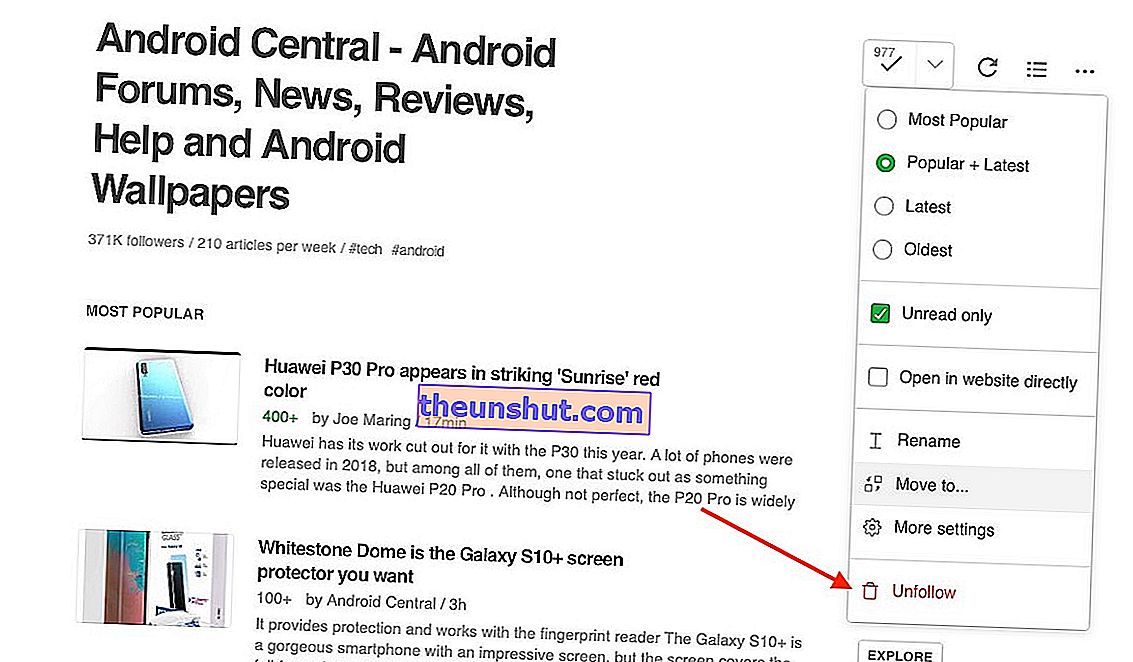
Ak jeden z blogov, ktoré odoberáme, už zverejňuje obsah alebo nás to nezaujíma, môžeme odstrániť zdroj a odhlásiť sa kliknutím na príslušný zdroj a výberom možnosti Nesledovať v troch bodoch Možnosti.
Zmeňte písmo priečinka
V prípade, že chceme zmeniť zdroj stránky alebo priečinka, môžeme to urobiť pomocou rovnakej ponuky Možnosti, ktorá je uvedená vyššie, tentokrát však v možnosti Presunúť do….
Usporiadajte zdroje a webové stránky Feedly
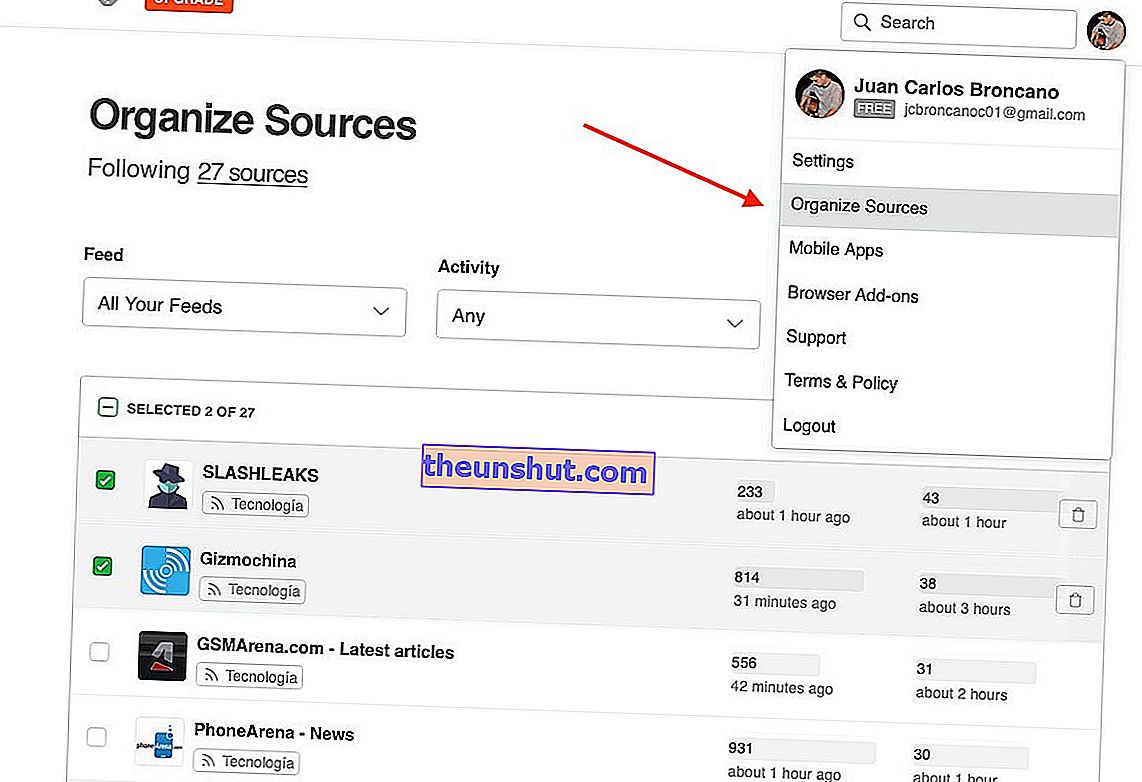
Ak chceme ešte viac usporiadať obsah Feedly, budeme sa musieť uchýliť k možnosti Usporiadať na webe , ktorú nájdete kliknutím na náš úvodný obrázok v pravom hornom rohu.
Teraz môžeme písma mazať, premenovávať ich, presúvať z priečinka a meniť ich usporiadanie podľa našich kritérií.
Vyhľadávajte a filtrujte správy podľa kľúčových slov v bezplatnej verzii
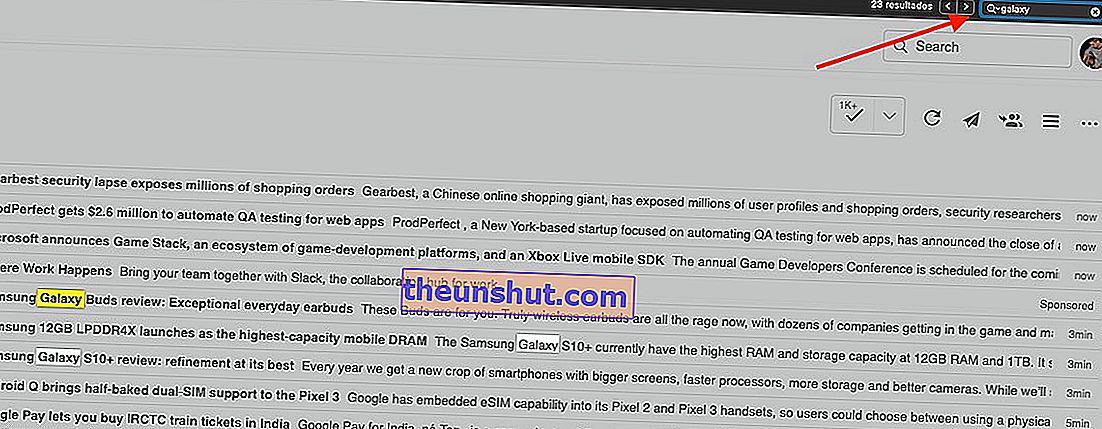
Hoci sa jedná o exkluzívne funkcie platenej verzii Pro, môžeme simulovať ho stlačením klávesov Ctrl + F súčasne . Potom sa otvorí malé okno, ktoré nám umožní vyhľadávať správy podľa kľúčových slov.
Nainštalujte si Feedly Mini, aby sa Feedly zobrazovali na všetkých webových stránkach
Rozšírenie pre Google Chrome je veľmi užitočné, ak chceme mať funkcie Feedly na akejkoľvek webovej stránke.
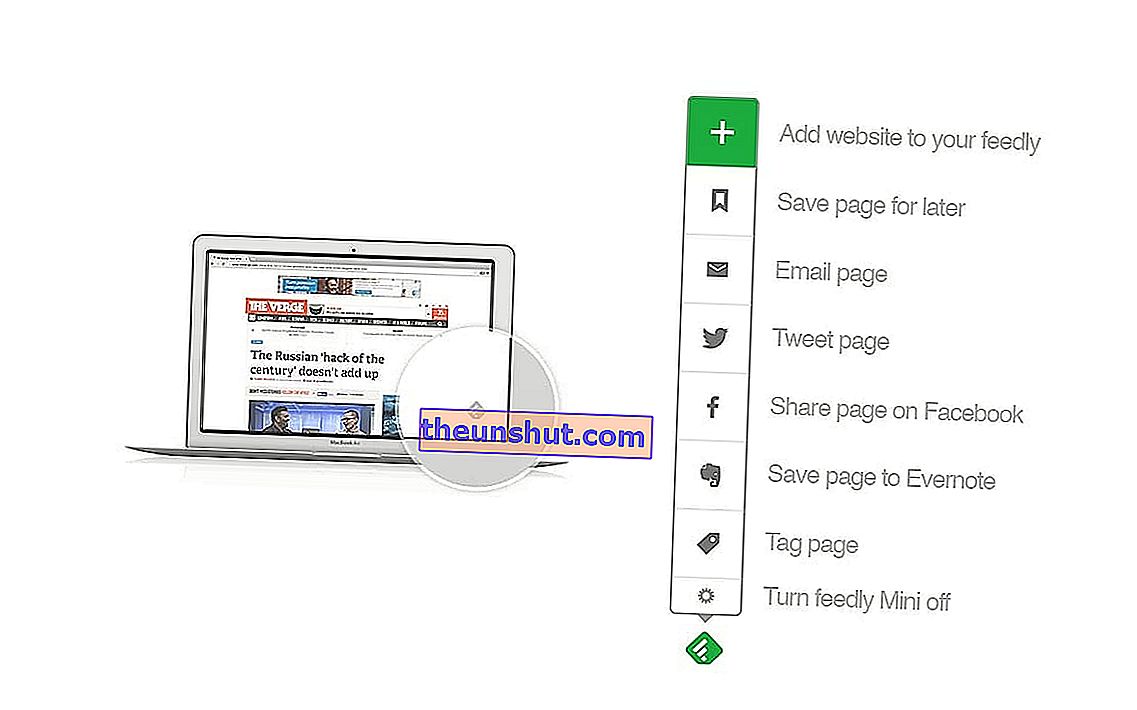
Po jeho nainštalovaní z obchodu Google Chrome Store sa zobrazí bočný panel, ktorý nám umožní pridať navštívenú webovú stránku a tiež články do zoznamu Prečítať neskôr a do obľúbených položiek.
Zmeňte vzhľad Feedly pomocou tém
Aj vo verzii Free obsahuje Feedly niekoľko možností, ako zmeniť vzhľad webu. Nájdete ich v rovnakom menu Možnosti, ako je uvedené vyššie; konkrétne v možnosti Nastavenia a vzhľad .
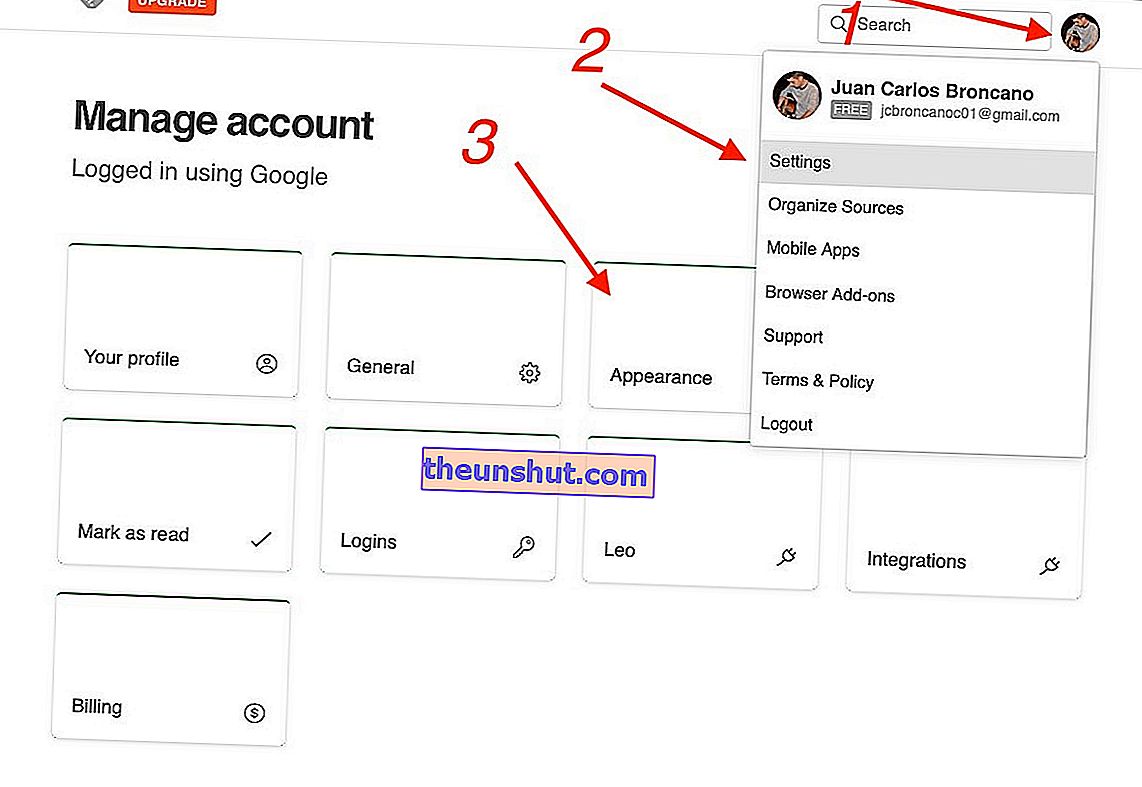
V rámci rovnakej možnosti môžeme zmeniť písmo, jeho veľkosť, farbu bočného panela a mnoho ďalších aspektov rozhrania.
Príkazy a klávesové skratky pre Feedly
Veľký potenciál Feedly je daný jeho príkazmi a klávesovými skratkami. Vďaka nim môžeme získať prístup k určitým častiam webu bez toho, aby sme to museli robiť ručne .
Ponecháme vám zoznam všetkých príkazov klávesnice Feedly:
Príkazy pre zoznamy
- N : vyberte nasledujúcu položku
- Otázka : vyberte predchádzajúci článok
- J : otvoriť nasledujúci článok
- K : otvorte predchádzajúci článok
- Alebo : otvorenie alebo zatvorenie vybratého článku
- V : otvorte pôvodný článok na novej karte
- Shift + G : označenie všetkých článkov ako prečítaných
Príkazy na navigáciu
- A : update the feed
- GM : choďte do sekcie Dnes
- GA : prejdite do sekcie Všetky
- / Kľúč : prejdite do sekcie Preskúmať
- GL : choďte do sekcie Uložené na neskôr
- Shift + J : prechod na nasledujúcu kategóriu informačného kanála
- GG : zobrazia sa všetky vytvorené kategórie
Príkazy na výber položiek
- M : označiť článok ako prečítaný alebo neprečítaný
- X : minimalizácia článku
- Shift + V : zobrazenie ukážky článku
- S : uložte článok na neskoršie prečítanie
- L : zdieľaj článok na LinkedIn
- F : zdieľajte článok na Facebooku
- T : zdieľajte článok na Twitteri
- B : zdieľajte článok cez Buffer
Najlepšie rozšírenia, vďaka ktorým Feedly využijete naplno
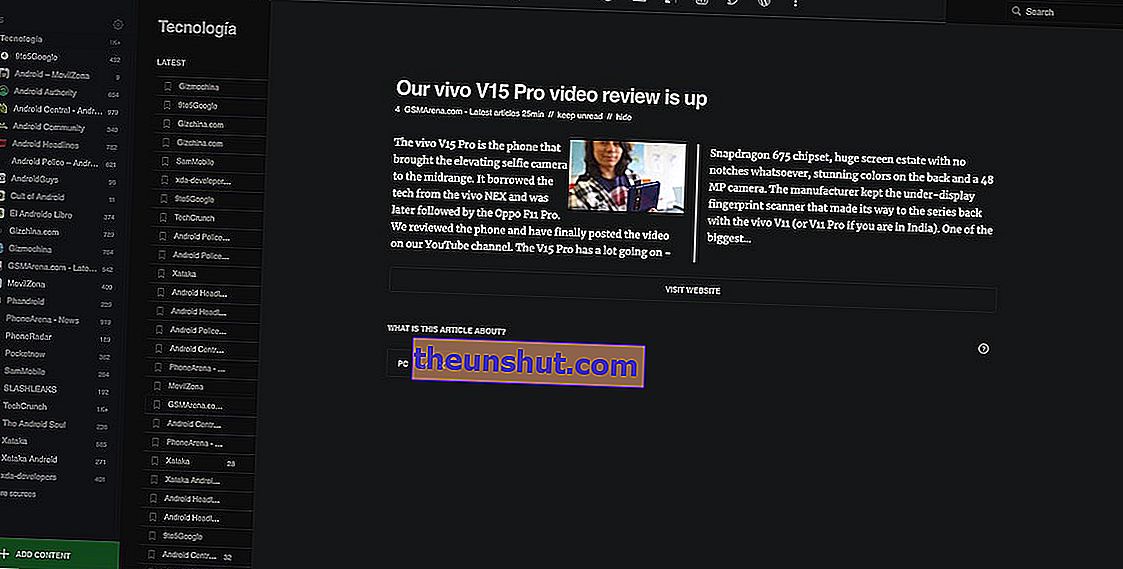
Ak je niečo, čím Feedly vyniká, je to preto, lebo je kompatibilný s rozšíreniami tretích strán. Ako obvykle sú kompatibilné iba s prehliadačom Google Chrome .
Necháme vám niekoľko z najznámejších:
- Feedly Notifier: upozorňuje nás na nové správy prostredníctvom malej ikony na paneli nástrojov
- Feedly Plus: pridajte do bezplatnej verzie užitočné funkcie bez toho, aby ste prešli boxom
- Tlačidlo Feedly Subscribe: obsahuje tlačidlo na webových stránkach na prihlásenie na odber informačného kanála príslušnej stránky
- SmartNews: pridajte do Feedly tlačidlo so správami, ktoré majú najviac lajkov
- Viacstĺpec pre Feedly: rozdeľte články do viacerých stĺpcov, aby ste vylepšili svoje sledovanie na malých obrazovkách
A nakoniec sa prihláste na odber informačného kanála Tuexperto.com
Chcete pokračovať v čítaní ďalších podobných článkov? Potom vám odporúčame prihlásiť sa na odber nášho informačného kanála. Necháme vás na tlačidlách všetkých webových stránok skupiny Tuexperto.
Prihláste sa na odber na Tuexperto.com

Prihláste sa na odber na Tuexpertomovil.com

Prihláste sa na odber na Tuexpertoapps.com

Prihláste sa na odber na Tusequipos.com

